Spis treści
När det gäller att hantera hårddiskar eller partitionera en extern hårddisk kan du inte direkt utföra operationen ensam. Normalt kan du behöva hjälp av ett professionellt datorpartitionshanteringsverktyg eller programvara för hjälp. På den här sidan hittar du de 5 bästa Windows-diskverktygen som gör att du kan hantera hårddiskar och till och med optimera diskens prestanda på egen hand. Låt oss se.
5 Bästa Windows Disk Utilities för Windows 11/10/8/7 - Gratis och betald
Jämfört med flera diskhanterings- eller diskoptimeringsprogram, här har vi samlat de fem bästa Windows-diskverktygen som du kan välja och följa för att hantera hårddiskar/SSD-diskar på egen hand:
- #1. EaseUS Partition Master
- #2. Windows Diskhantering
- #3. Windows DiskPart
- #4. EaseUS Windows Genius
- #5. Diskdefragmentera
Din snabbguide här:
- För det enklaste Windows-diskverktyget är EaseUS Partition Master ditt förstahandsval.
- För ett gratis diskverktyg ska Diskhantering i Windows-datorer fungera.
- För en gratis diskoptimerare kan du prova EaseUS CleanGenius-verktyget från EaseUS-programvaran.
Om du gillar den här listan med diskverktygsprogram för Windows, dela den gärna online för att hjälpa fler människor att förbättra och optimera sin datordiskprestanda med framgång:
#1. EaseUS Partition Master
Det enklaste och kraftfullaste diskverktyget, Windows-nybörjarbästa bilden
Med över 17 års erfarenhet av diskhantering har EaseUS-programvaran släppt hundratals uppdateringar i sin Windows-diskverktygsprogram - EaseUS Partition Master . Det är nu ett sofistikerat och kraftfullt verktyg för hårddiskpartitionering, diskuppgradering och till och med diskutrymmesallokering.
Disk Utility Gratis nedladdning:
Designad med ett intuitivt gränssnitt kan alla Windows-användare använda denna programvara för att utföra en självständig diskhanteringsoperation på egen hand. Låt oss se vad du kan göra med detta kraftfulla diskverktyg:
| Grundläggande diskhantering | Avancerade funktioner |
|---|---|
|
|
#Diskverktyg för Windows #EaseUS #Partition Manager #Windows
Hur man använder EaseUS Disk Utility för att partitionera hårddisken:
Steg 1. Starta EaseUS Partition Master för att söka efter ledigt utrymme i avsnittet Partition Manager.
- Om din hårddisk har oallokerat utrymme, hoppa till steg 3 för att skapa en partition.
- Om hårddisken inte har något oallokerat utrymme, fortsätt med steg 2.
Steg 2. Krympa en diskpartition för att skapa oallokerat utrymme.
Högerklicka på måldiskpartitionen med mycket ledigt utrymme och välj "Ändra storlek/flytta".

Dra endera änden av partitionen åt höger eller vänster för att krympa partitionsstorleken så att du får gott om oallokerat utrymme. Du kan visuellt veta hur mycket utrymme du har minskat i området "Storlek på partition". Klicka på "OK".

Klicka på "Execute xx Task" och sedan "Apply" för att spara alla ändringar.

Gå tillbaka till Partitionshanteraren, det bör finnas oallokerat utrymme på samma disk och du kan fortsätta med nästa steg för att skapa en ny partition på din hårddisk.
Steg 3. Skapa en ny partition med oallokerat utrymme på målhårddisken.
Högerklicka på det oallokerade utrymmet och välj "Skapa".

Anpassa partitionsstorlek, partitionsenhetsbokstav, partitionsetikett, filsystem (NTFS, FAT32, EXT2/3/4, exFAT) och mer i de avancerade inställningarna. Klicka på "OK".

Klicka slutligen på "Execute * Task" och "Apply" för att slutföra skapandet av partitionen med det oallokerade utrymmet på din disk. Upprepa stegen för att partitionera en hårddisk och få många fler partitioner.

Om du gillar det här diskverktyget, glöm inte att dela det online för att hjälpa fler av dina vänner online:
#2. Windows inbyggt verktyg [gratis]
Gratis och grundläggande verktyg för diskhantering i Windows

Till skillnad från EaseUS Partition Master är Disk Management ett inbyggt Windows-diskverktyg som hjälper Windows-användare att utföra vissa normala operationer på sina hårddiskar eller externa lagringsenheter.
Diskverktyg gratis nedladdning: Diskhantering var inbäddad i Windows operativsystem. Så du behöver inte ladda ner den.
Så vad kan du göra med det här verktyget? Här är några grundläggande funktioner som du kanske känner för att prova:
| Grundläggande diskhantering | Avancerade funktioner |
|---|---|
|
|
#Windows Disk Utility #Gratis #Diskhantering
Gränser:
- Kan inte klona disken.
- Inget OS-migreringsalternativ.
- Det går inte att slå samman partitioner.
- Kan inte konvertera NTFS till FAT32 eller vice versa.
- Kan inte hantera diskar utan OS.
- Mer...
Hur man använder Diskhantering för att partitionera hårddisken i Windows 11
Jämfört med EaseUS Partition Master är det verkligen lite komplext, med färre funktioner för diskhantering. Om du tenderar att använda det, här är en kort guide som du kan lära dig hur du öppnar Diskhantering och använder den för att partitionera hårddisk/SSD på Windows 11 eller äldre OS:
Hur partitionerar jag SSD i Windows 11?
Vet du hur man partitionerar en SSD-enhet på din nya Windows 11-dator? Följ den här sidan för att lära dig hur du partitionerar SSD i Windows 11 Diskhantering.

#3. Windows DiskPart - Windows inbyggda skivverktyg [gratis]
Windows Disk Management Alternativt Disk Utility
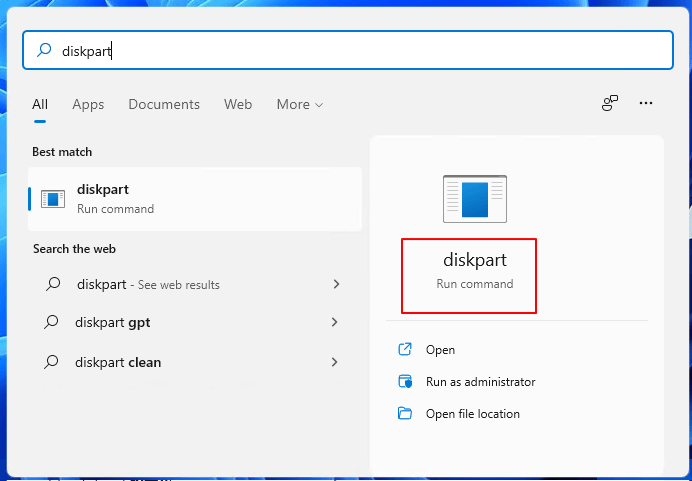
I likhet med Disk Management är DiskPart ett kommandoradsverktyg för diskverktyg som avancerade Windows-användare kan använda för att utföra vissa grundläggande diskhanteringsoperationer.
Disk Utility Gratis nedladdning: Det här verktyget är också tillgängligt i Windows OS som du inte behöver ladda ner.
Vad kan du göra med det? Det här verktyget gör mer arbete än Diskhantering men mindre än EaseUS Partition Master. Låt oss kolla listan här:
| Grundläggande diskhantering | Avancerade funktioner |
|---|---|
|
|
#Windows Disk Utility #Gratis #Windows 11
Så här använder du DiskPart för att skapa en ny volym:
Hantera partitioner med DiskPart CMD
Den här sidan täcker detaljerade steg för att skapa en partition i Windows 11/10 med hjälp av kommandotolken. Följ och lär dig hur du partitionerar hårddiskar på egen hand.
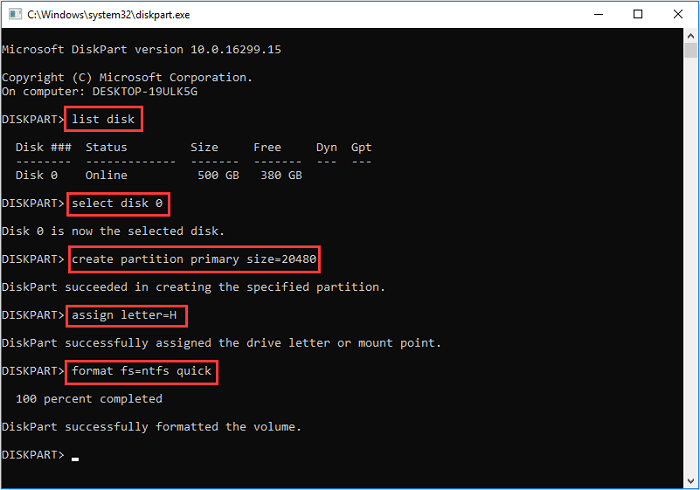
#4. EaseUS CleanGenius
Gratis Disk- och datorprestandaoptimerare

Till skillnad från de tidigare tre diskverktygen är EaseUS Windows Genius mer som en prestandaoptimerare för enheter. Med det här verktyget kan du direkt kontrollera vad som tar upp utrymme på en hårddisk och rensa upp diskar, och du kan lösa flera enhetsprestandaproblem med det här verktyget.
Disk Optimizer Utility Gratis nedladdning: Du kan ladda ner det direkt med hjälp av guidestegen nedan.
Så vad exakt kan du göra med det här verktyget? Låt oss se:
| Grundläggande funktioner | Avancerade funktioner |
|---|---|
|
|
#Diskoptimerare #Windows #EaseUS
Hur man använder:
Steg 1. Ladda ner och installera EaseUS Partition Master Suite på din PC. Klicka för att ladda ner PC Cleaner på panelen.

Steg 2. Installera EaseUS CleanGenius på din PC. Till att börja med, navigera till "Cleanup" och klicka på "Scan".

Steg 3. EaseUS CleanGenius börjar omedelbart att skanna alla värdelösa filer, välj systemskräpfiler och ogiltiga poster och klicka på "Rensa" över hela din dator.

Steg 4. När du är klar kan du tydligt se hur många MB eller GB data som rensas. Klicka på "Klar" för att avsluta processen.

#5. Diskdefragmentera
Total Disk Optimizer för Windows [betald]
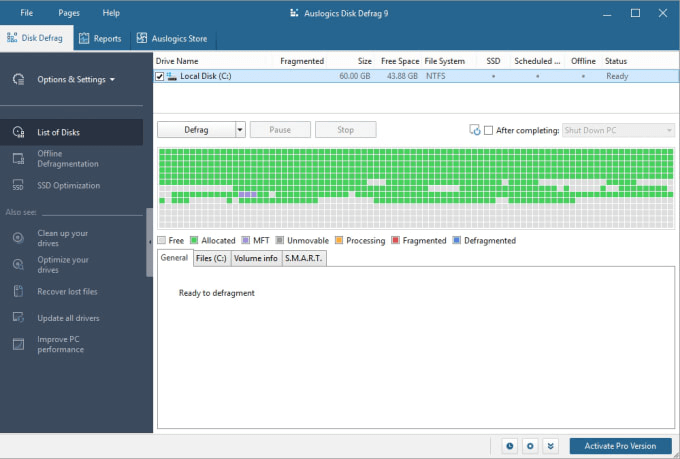
Att likna EaseUS CleanGenius är Disk Defrag, utvecklat av auslogics.com, mer än ett diskverktyg som fungerar som ett diskoptimeringsverktyg. Den stöder exekvering av vissa grundläggande diskhanteringsoperationer och optimering av diskprestanda samtidigt.
Disk Utility Gratis nedladdning: Auslogics Disk Defrag Pro .
Vad exakt kan du göra på din disk med det här verktyget? Kolla listan här:
| Grundläggande funktioner | Avancerade funktioner |
|---|---|
|
|
#Diskoptimeraren #Gratis #Windows
Vad är Windows Disk Utility
Har Windows ett diskverktyg som macOS? Ja! Precis som Mac Disk Utility har Microsoft lagt till två diskhanteringsverktyg i Windows-operativsystemet för att hjälpa användare att hantera och använda diskutrymme flexibelt.
Dessa två inbyggda Windows-diskverktyg är Diskhantering och DiskPart. Båda två verktygen stöder Windows-användare för att skapa, utöka och till och med ta bort partitioner gratis på datorer. Men enligt vissa Windows-nybörjare känner de sig ovilliga att använda dessa två gratisverktyg för att hantera sina diskar. Anledningen är ganska enkel: båda verktygen är lite komplicerade att använda.
Så finns det ett bättre alternativt Windows Disk Utility-verktyg som fungerar på samma eller ännu bättre som Disk Management och Diskpart? Säker!
Vilket Windows-diskverktyg ska du använda?
På den här sidan samlar vi 5 Windows-diskverktyg för att du ska kunna hantera och förbättra diskprestandan på Windows 11/10/8/7-datorer.
Genom att följa guiden och funktionslistan bör du kunna ta reda på vilket verktyg du ska använda på en dator. Om du fortfarande känner dig svår att välja, följ tipsen här för att få ditt svar.
EaseUS-redaktörens val:
- För att hantera och ha full kontroll över dina datordiskar, ta EaseUS Partition Master för hjälp.
- För att skapa partitioner gratis räcker Diskhantering ganska bra för dina behov.
- För att optimera systemet eller din dators prestanda är EaseUS CleanGenius värt ett försök.
Powiązane artykuły
-
Kan inte ändra bokstav eller kan inte tilldela enhetsbeteckning till D/E/F/G
![author icon]() Joël/2024/12/22
Joël/2024/12/22
-
Hur man testar SSD-läs-/skrivhastighet på Windows 10/11 [Steg-för-steg-guide]
![author icon]() Joël/2024/09/13
Joël/2024/09/13
-
Hur man klona SD-kort i Windows 11/10/8/7 (5 minuter handledning)
![author icon]() Joël/2024/09/11
Joël/2024/09/11
-
2024 Handledning: Hur man ändrar storlek på C-enhet i Windows 10/8/7
![author icon]() Joël/2024/12/22
Joël/2024/12/22
